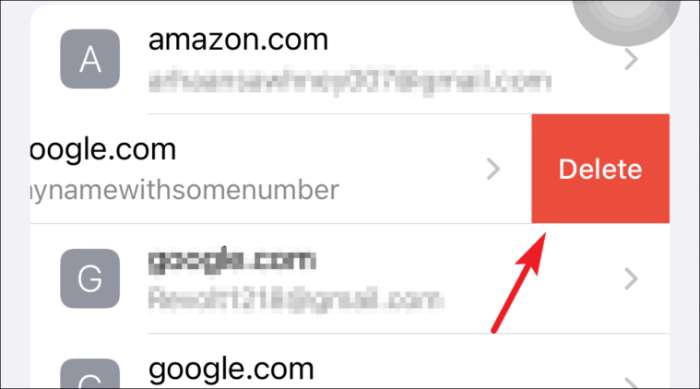Chcesz przeglądać i edytować zapisane hasła na swoim iPhonie? A może chcesz zacząć używać pęku kluczy iCloud? Czytaj dalej, aby uzyskać odpowiedzi na wszystkie pytania!
Hasła są w naszym życiu odkąd pojawiły się komputery cyfrowe. Ponieważ komputery te zaczęły ewoluować i wraz z nadejściem Internetu, nasze hasła musiały być bardziej złożone i zawsze unikalne, aby chronić nasze informacje przed niewłaściwym wykorzystaniem.
Usługa pęku kluczy firmy Apple jest dostępna od wielu lat i okazała się bardzo przydatna pod względem zapewniania wygody użytkownikom, sugerując silne hasła, zapisywanie ich do wykorzystania w przyszłości, a także synchronizowanie ich na wszystkich urządzeniach Apple, aby zapewnić bezproblemowe działanie.
Chociaż zawsze przyjemnie jest korzystać z usługi pęku kluczy od Apple i nigdy nie kiwnąć palcem, aby wpisać hasło. Jednak to tylko kwestia tego, kiedy będziesz musiał zmienić hasło do logowania, aby zapewnić lepsze bezpieczeństwo swoich informacji.
Dlatego konieczne jest nauczenie się przeglądania i edytowania zapisanych haseł w pęku kluczy iCloud na urządzeniach Apple. Dla wszystkich niewtajemniczonych, najpierw dowiedzmy się nieco więcej o pęku kluczy iCloud.
Co to jest pęk kluczy iCloud i dlaczego go używać?
Pęk kluczy iCloud jest przeznaczony dla osób korzystających z wielu urządzeń Apple i działa dla nich wszystkich. Zasadniczo pęk kluczy iCloud zapisuje i automatycznie wypełnia Twoje dane uwierzytelniające do aplikacji innych firm, dane uwierzytelniające Safari, dane karty kredytowej, a nawet hasła Wi-Fi.
Ponieważ wielu z nas korzysta już z menedżera haseł do śledzenia i generowania silniejszych haseł, korzystanie z iCloud ma tyle sensu, że nie ma równych zabezpieczeń zapewnianych przez Apple dla przechowywanych danych uwierzytelniających.
Co więcej, iCloud Keychain zapewnia, że wszystkie Twoje dane uwierzytelniające są aktualizowane na każdym zatwierdzonym urządzeniu, które jest połączone z Twoim Apple ID. Dzięki temu zaoszczędzisz wiele kłopotów z ręczną aktualizacją na każdym urządzeniu. Minusem jest to, że działa tylko na urządzeniach Apple. Jednak Apple planuje w niedalekiej przyszłości interoperacyjność na wielu platformach.
Wraz z wprowadzeniem systemu iOS 15 firma Apple wprowadziła również wbudowany Authenticator z pękiem kluczy iCloud dla witryn i kont obsługujących uwierzytelnianie dwuskładnikowe. To całkowicie wyeliminuje potrzebę korzystania z autoryzacji innej firmy do logowania się na swoje konta.
Zanim przejdziemy do edycji lub przeglądania zapisanych haseł w pęku kluczy iCloud, nauczmy się, jak włączyć pęk kluczy iCloud.
Jak włączyć pęk kluczy iCloud na iPhonie?
Najpierw uruchom aplikację Ustawienia z ekranu głównego swojego iPhone'a.
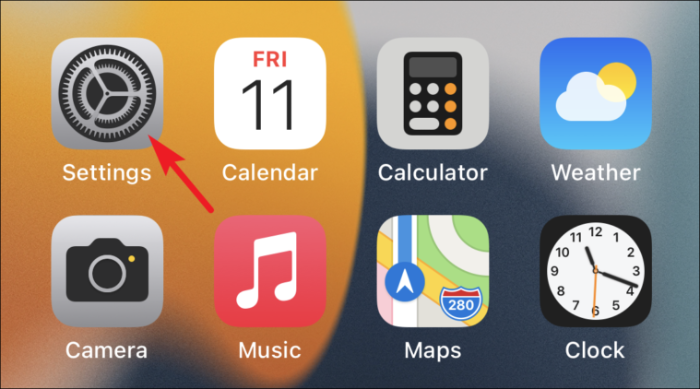
Następnie dotknij karty Apple ID znajdującej się u góry w aplikacji Ustawienia.
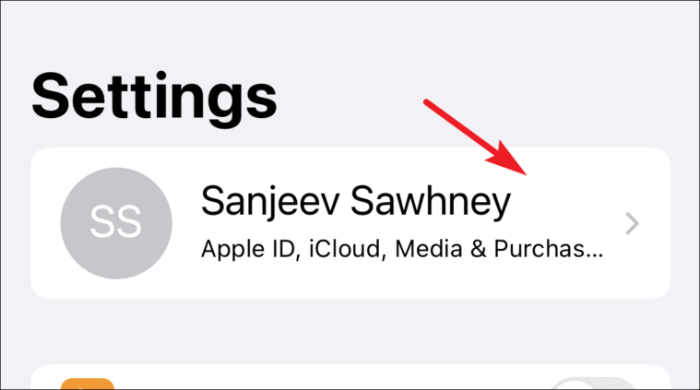
Następnie dotknij opcji iCloud z dostępnej listy.
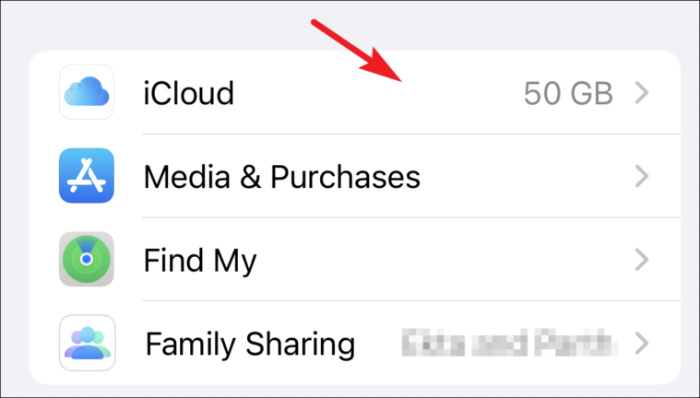
Następnie dotknij opcji „Pęk kluczy” w ustawieniach iCloud.
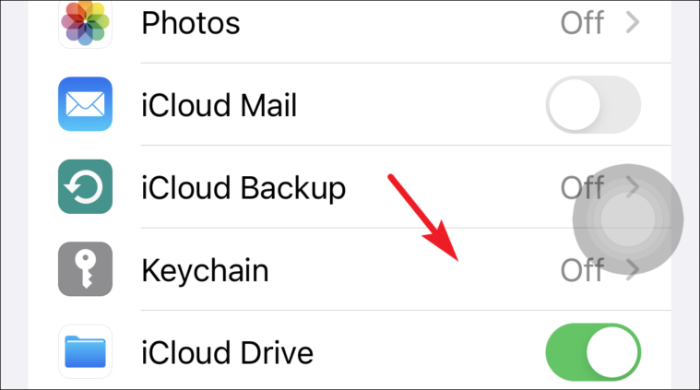
Na koniec przełącz przełącznik w pozycję „Wł.” przed opcją pęku kluczy iCloud.
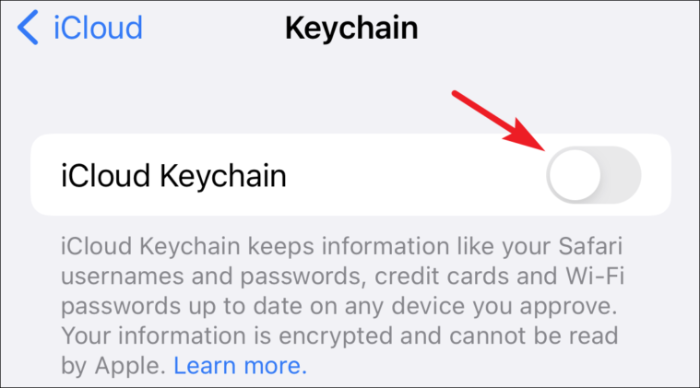
Przeglądaj i edytuj zapisane hasła na iPhonie
Regularne aktualizowanie haseł to dobry nawyk, a za każdym razem, gdy zmienisz hasło do strony internetowej lub konta dodanego do pęku kluczy z urządzenia Apple, automatycznie umożliwi to aktualizację hasła. Musisz jednak zaktualizować go ręcznie, jeśli zmieniłeś go na innym urządzeniu.
Aby to zrobić, najpierw uruchom aplikację Ustawienia z ekranu głównego swojego iPhone'a.
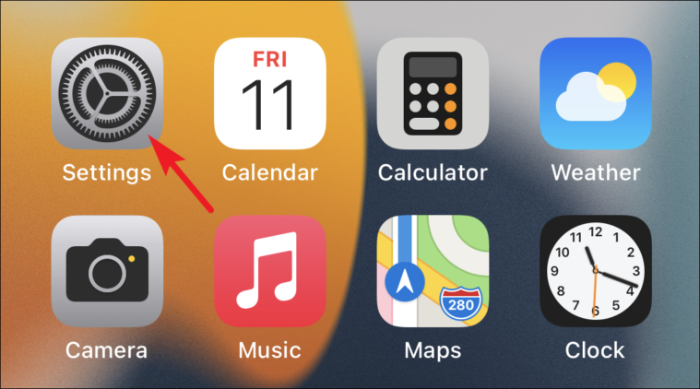
Następnie przewiń w dół i wybierz opcję „Hasła” z dostępnej listy.
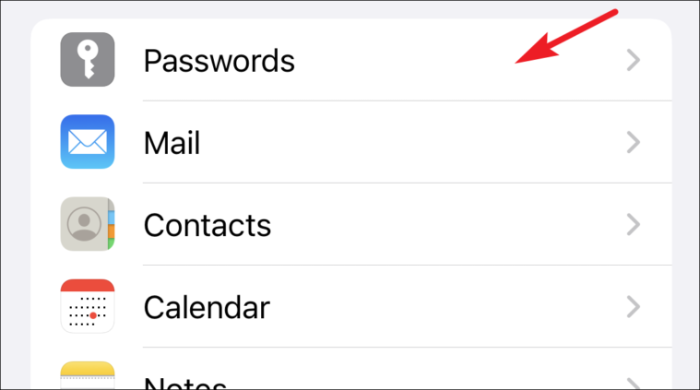
(Na następnym ekranie będziesz mógł zobaczyć listę wszystkich aplikacji i stron internetowych zapisanych za pomocą pęku kluczy)
Teraz dotknij nazwy strony internetowej, której potrzebujesz, aby edytować hasło z dostępnej listy opcji.
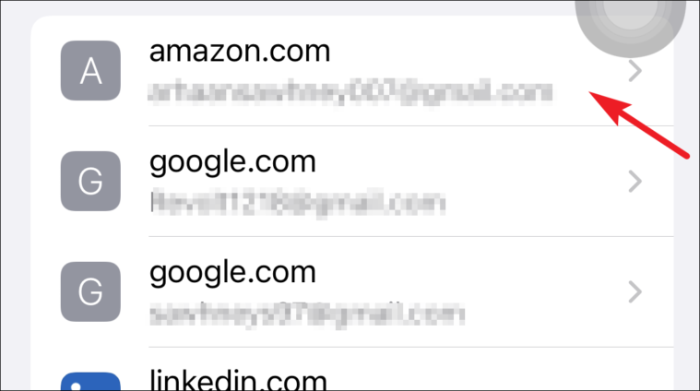
Następnie dotknij opcji „Edytuj” w prawym górnym rogu ekranu.
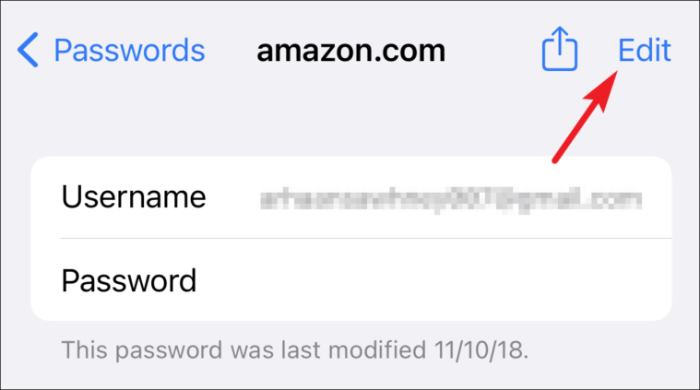
Następnie dotknij pola „Hasło” i wprowadź zmiany w istniejącym haśle.
Notatka: Ze względu na ochronę prywatności Apple nie wyświetla pól haseł na zrzutach ekranu. W ten sposób zobaczysz, że wszystkie pola hasła są puste, jeśli są obecne.
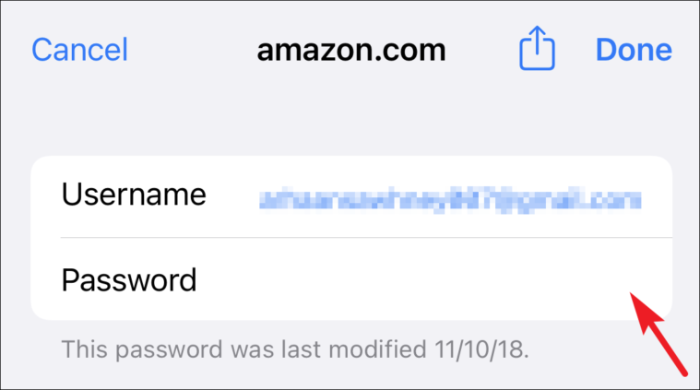
Następnie naciśnij opcję „Gotowe” w prawym górnym rogu ekranu, aby potwierdzić zmiany.
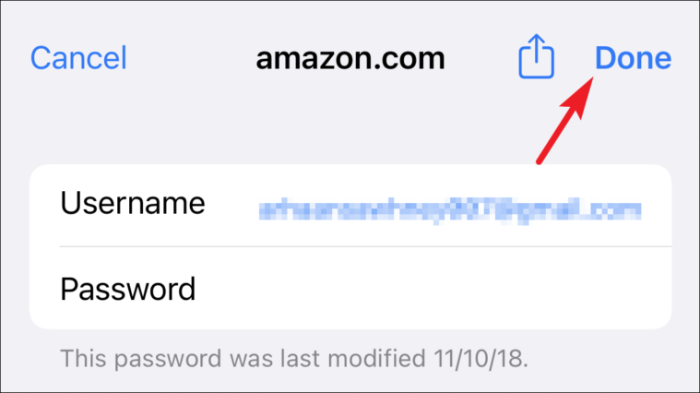
Alternatywnie, dotknij opcji „Zmień hasło w witrynie”, jeśli nie zmieniłeś jeszcze hasła, ale chcesz to zrobić. (To działanie spowoduje przejście do witryny innej firmy wymienionej w polu „Witryna”).
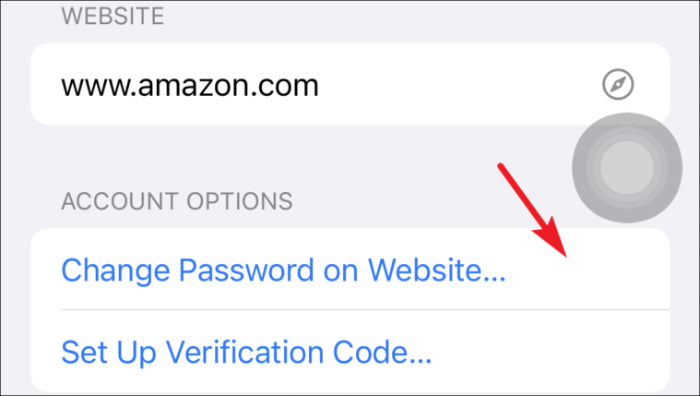
Zarządzaj zapisanymi hasłami w pęku kluczy iCloud na iPhonie
Może się zdarzyć, że będziesz musiał dodać poświadczenia dla dowolnego konta lub usunąć niektóre z nieużywanych poświadczeń. Chociaż możesz tego potrzebować rzadko, ale wiedza, jak to zrobić, jest kluczowa.
Dodawanie nazwy użytkownika i hasła do strony internetowej
Najpierw uruchom aplikację Ustawienia z ekranu głównego swojego iPhone'a.
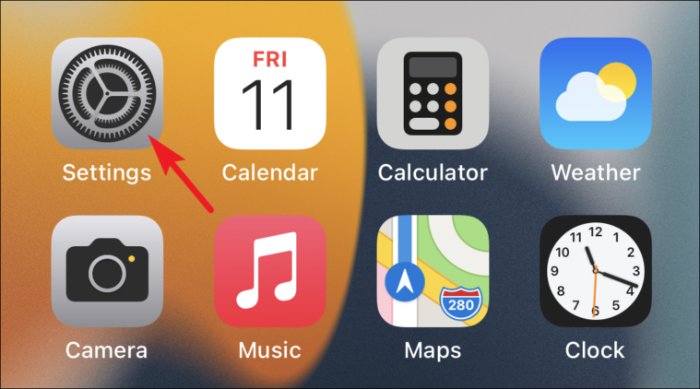
Następnie przewiń w dół i wybierz opcję „Hasła” z dostępnej listy.
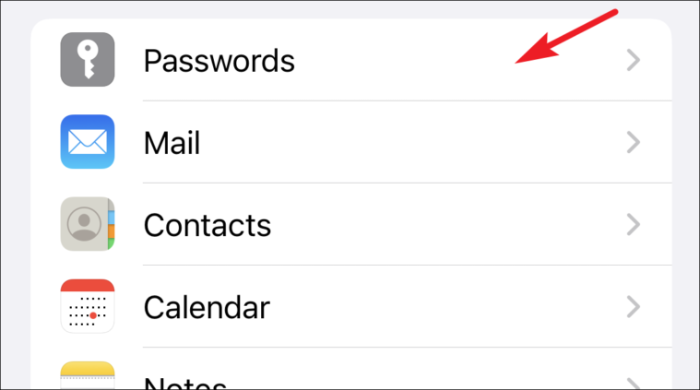
Teraz dotknij ikony „+” w prawym górnym rogu ekranu.
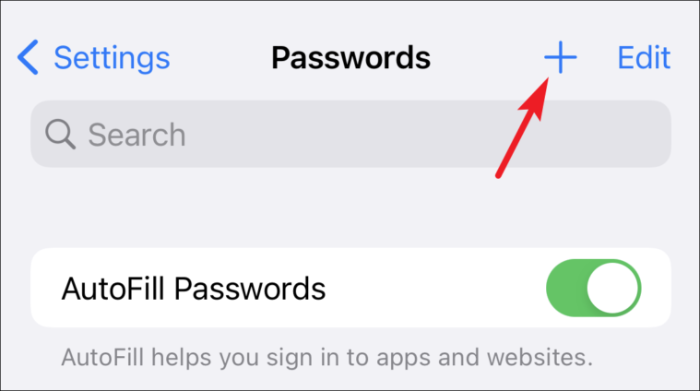
Następnie wprowadź adres URL witryny i nazwę użytkownika w odpowiednich polach obecnych na ekranie.
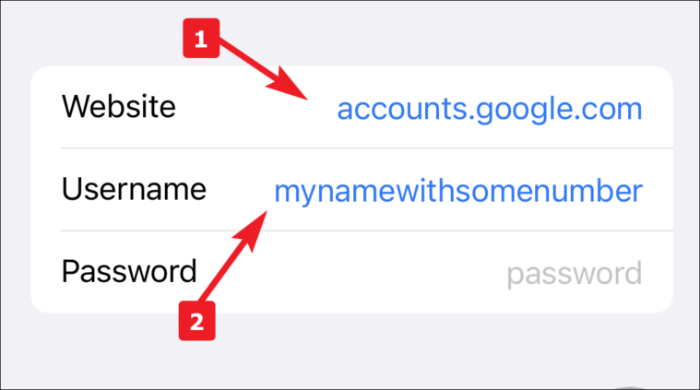
Następnie Apple zasugeruje silne hasło do konta, które będzie znajdować się na górze klawiatury (gdzie otrzymujesz opcje automatycznej korekty podczas pisania). Dotknij go, aby użyć, lub wprowadź własne wygenerowane hasło.
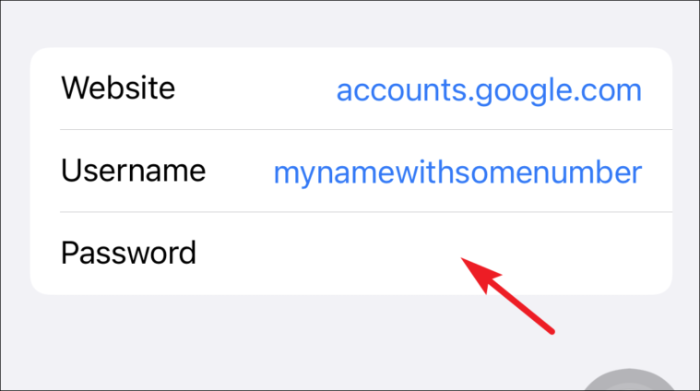
Na koniec dotknij przycisku „Gotowe”, aby dodać poświadczenia w pęku kluczy iCloud.
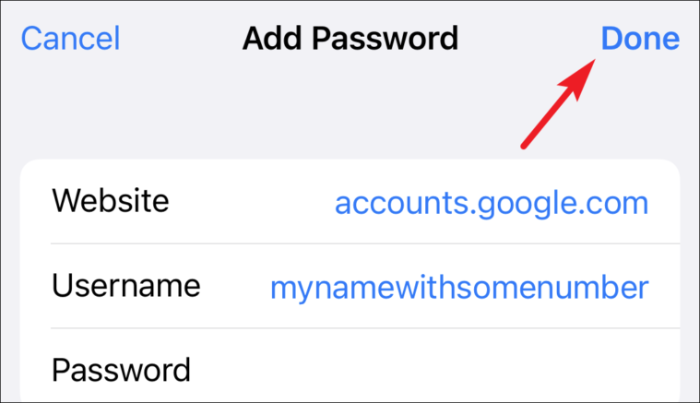
Usuwanie zapisanych haseł na iPhonie
Niejednokrotnie zaczynamy korzystać z usługi lub zakładamy konto w serwisie. Jednak wiele razy albo przestajemy korzystać z usługi, albo utworzone konto jest uśpione. W każdym razie może się przydać wiedza, jak usunąć zapisane hasło.
Aby to zrobić, najpierw uruchom aplikację Ustawienia z ekranu głównego swojego iPhone'a.
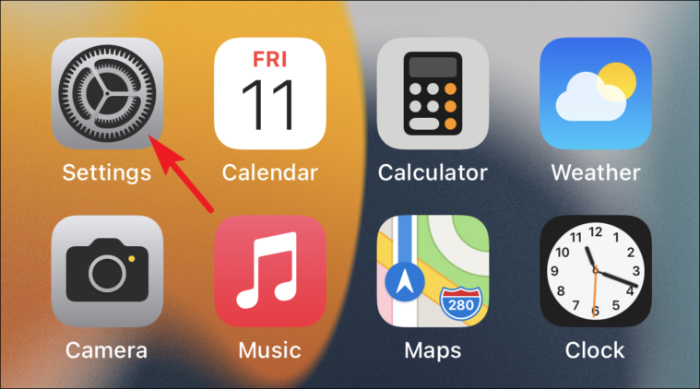
Następnie przewiń w dół i wybierz opcję „Hasła” z dostępnej listy.
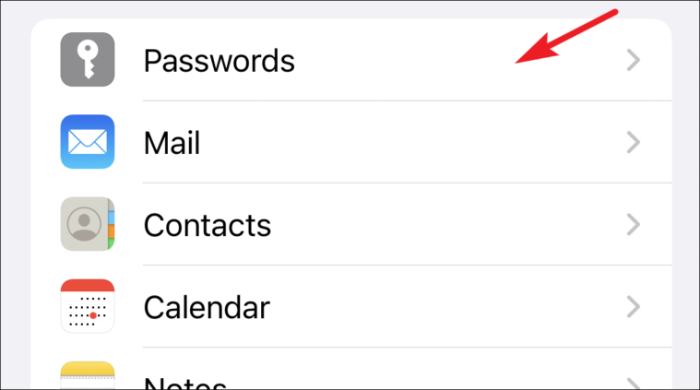
Teraz dotknij nazwy witryny, której potrzebujesz, aby usunąć hasło z dostępnej listy opcji.
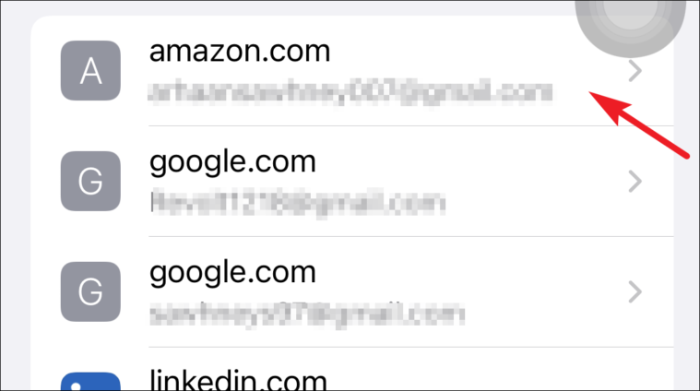
Następnie dotknij opcji „Usuń hasło” w dolnej części ekranu.
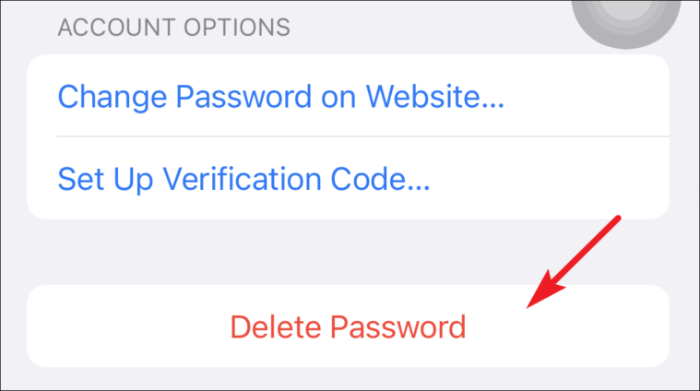
Następnie dotknij „Usuń” z alertu, aby potwierdzić.
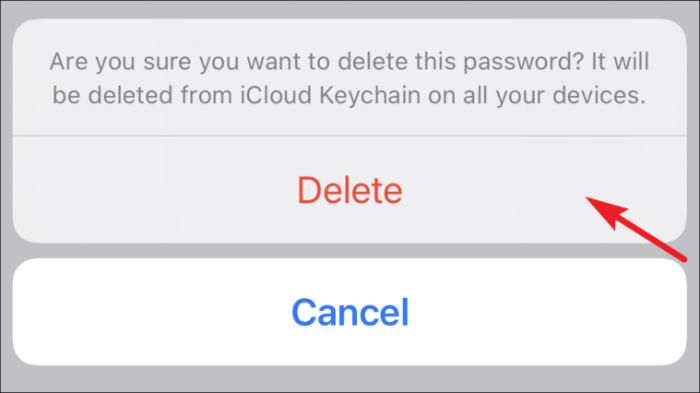
Możesz także przesunąć palcem od lewej do prawej na nazwie witryny z listy i dotknąć opcji „Usuń”.